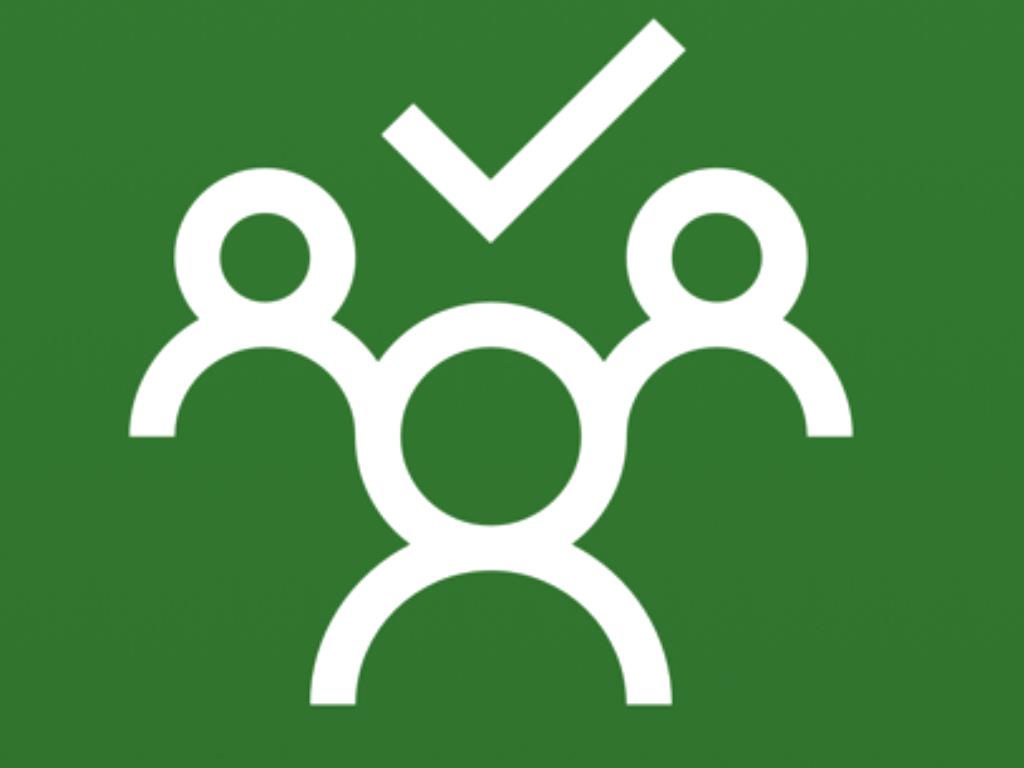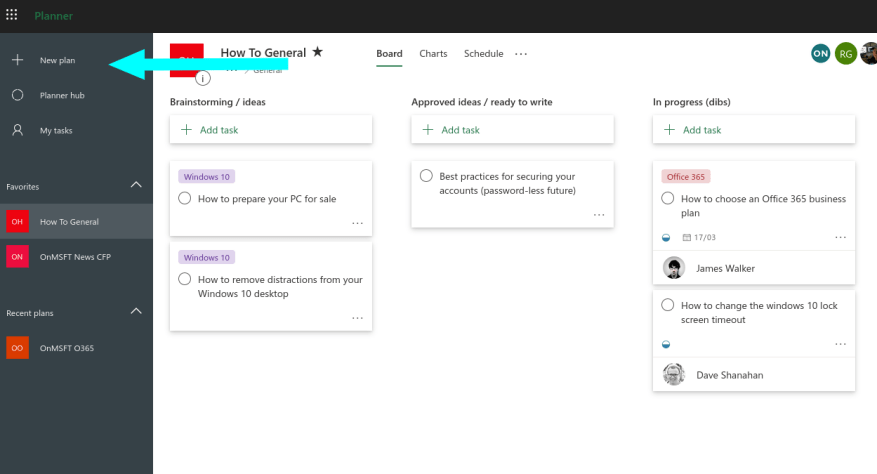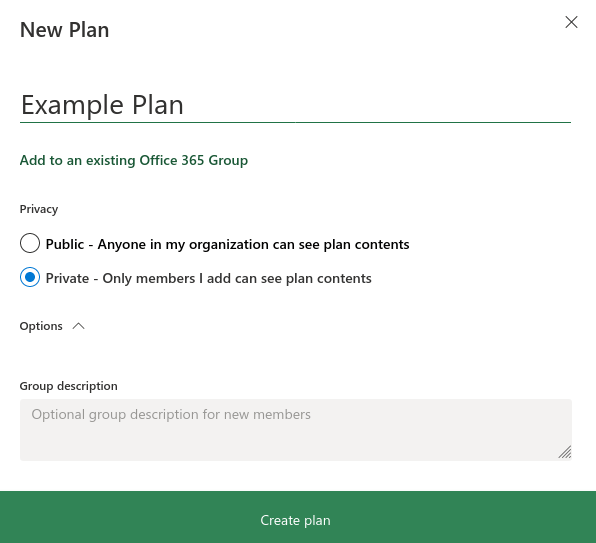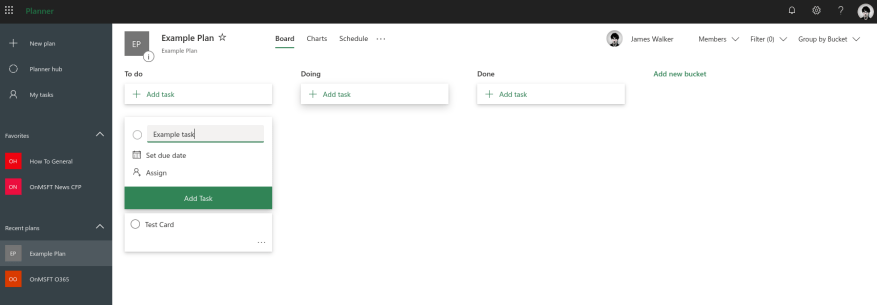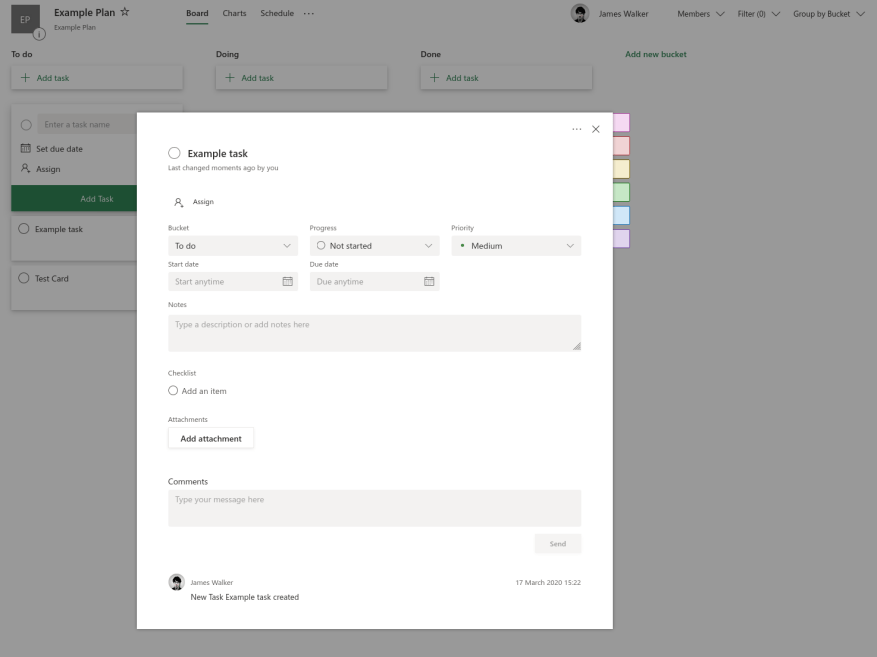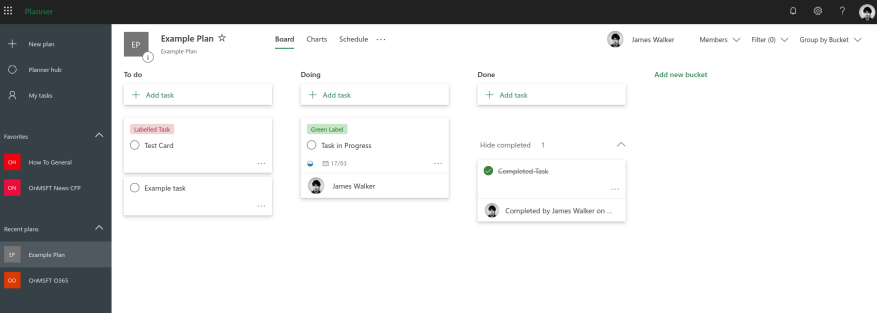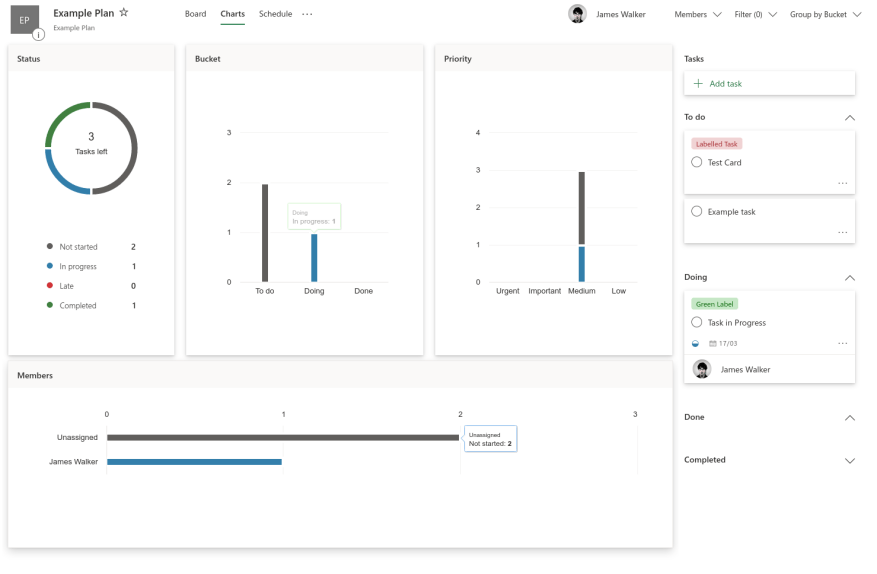Microsoft Planner je a v štýle kanban systém riadenia úloh zameraný na zaneprázdnené tímy a vzdialených pracovníkov. Plánovač vám môže pomôcť organizovať, prideľovať a sledovať úlohy, keď o nich nemôžete diskutovať osobne.
Práca plánovača prebieha v „plánoch“, ktoré sú prepojené so skupinami Office 365. Keď vytvoríte nový plán, automaticky sa vytvorí nová skupina (pokiaľ plán nepridáte do existujúcej skupiny). Skupina existuje ako každá iná v Office 365 – bude mať vlastnú lokalitu SharePoint, poznámkový blok OneNote a ďalšie zdroje.
Na prvý pohľad to môže znieť komplikovane, ale pomáha to podporiť niektoré pokročilé integrácie Plannera. Pri každodennom používaní by ste sa nemali príliš obávať základného skupinového modelu. Rozhranie plánovača môžete použiť na vytváranie plánov a pridávanie používateľov do nich bez toho, aby ste sa museli zapájať do správy skupín v Office 365.
Plány a úlohy
Prihláste sa do Plannera na stránke tasks.office.com a kliknite na „Nový plán“ v ľavom navigačnom menu. Pomenujte svoj plán a vyberte, či bude verejný alebo súkromný. Verejné plány sú automaticky viditeľné pre všetkých vo vašej organizácii.
Úlohy v rámci plánov sú usporiadané do stĺpcovej štruktúry Kanban. Sú reprezentované ako zvislé zoznamy („vedrá“) kariet, ktoré sa zobrazujú horizontálne na obrazovke. Môžete pridať toľko vedier, koľko potrebujete.
Ak chcete vytvoriť úlohu, kliknite do ľubovoľného segmentu a zadajte názov úlohy. Voliteľne vyberte termín dokončenia a priraďte úlohu používateľovi. Potom sa im to zobrazí ako úloha, ktorú musia dokončiť.
Po vytvorení úlohy na ňu môžete kliknúť a zobraziť ďalšie možnosti. Patrí medzi ne možnosť pridávať poznámky, kontrolné zoznamy, komentáre a prílohy. Môžete tiež uviesť prioritu úlohy a aktuálny priebeh.
Pravá strana tably vám umožňuje vybrať si z farebne odlíšených štítkov, ktoré chcete pridať k úlohe – tie sa zobrazia na karte späť na obrazovke tabule. Kliknutím na ľubovoľný štítok zmeníte jeho názov.Štítky vám pomôžu rozlíšiť medzi rôznymi druhmi úloh.
Používanie Plánovača
Neexistuje žiadny stanovený spôsob použitia dostupných možností. Pre menšie tímy môže stačiť jednoduché nastavenie s vedrami „To do“, „Doing“ a „Done“. Potom môžete presúvať karty úloh medzi vedrami, aby ste si vytvorili jasný prehľad o pokroku.
Väčšie tímy s väčším objemom úloh môžu mať prospech zo štruktúrovanejšieho prístupu. Plány, ktoré predstavujú lineárny proces, môžu zahŕňať vedro pre každú fázu procesu (ako napríklad „Design“, „Develop“, „Test“ a „Release“ pre vývoj softvéru alebo „Plan“, „Write“, „Edit“ , „Recenzia“ na písanie). Potom môžete použiť možnosť „Pokrok“ na kartách na označenie stavu dokončenia.
Ak chcete získať lepší prehľad o úlohách, môžete použiť vstavané analytické funkcie Plannera. Kliknutím na kartu „Grafy“ v hornej časti obrazovky získate vizuálny rozpis svojho plánu. Toto informuje o stave úlohy, segmente a priorite, takže môžete jasne vidieť, ako práca postupuje. Karta Plán vám poskytuje zobrazenie kalendára, ktoré vám umožní vidieť, kedy sa plánuje dokončenie práce.
Tento článok vám poskytol prehľad základných pojmov Plannera na vysokej úrovni. Ak by ste sa chceli dozvedieť viac, máme k dispozícii podrobnejšie príručky o konkrétnych funkciách. Planner vyniká pri nahrádzaní kancelárskych tabúľ pokrytých stĺpcami s lepiacimi papierikmi. Môžete získať okamžitý prehľad o svojich úlohách, vďaka čomu budú všetci informovaní aj v distribuovaných tímoch pracujúcich na diaľku.